Kā uzņemt iPhone ekrānuzņēmumu, pieskaroties aizmugurē

Lietotāji var izvēlēties, kuras darbības un žestus viņi vēlas izmantot, rakstot iPhone aizmugurē, piemēram, uzņemot iPhone ekrānuzņēmumu.
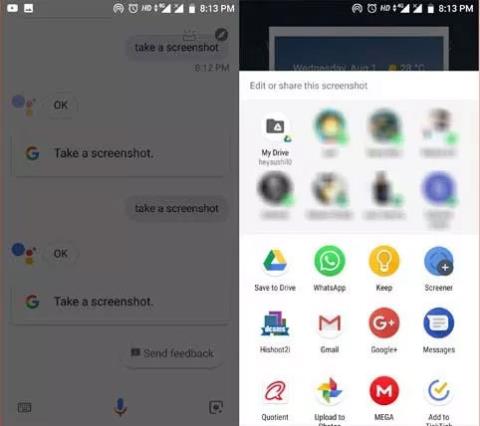
Parasti, uzņemot Android tālruņa ekrānuzņēmumu , jūs dzirdēsiet nelielu skaņu. Lai gan šī skaņa nav ļoti trokšņaina, dažos gadījumos tā var ietekmēt apkārtējos cilvēkus, tāpēc ekrāna tveršanas skaņas izslēgšana ir daudzu cilvēku izvēle.
Iestatījumos varat viegli izslēgt ekrānuzņēmuma skaņu, taču tā neattiecas uz tālruņiem, kuros darbojas Android Stock, piemēram, Pixel vai Android One. Sliktākais ir tas, ka skaņu nevar izslēgt pat tad, ja tālrunis ir iestatīts klusuma vai vibrācijas režīmā. Tātad, ko darīt? Par laimi, ir daži vienkārši veidi, kā palīdzēt tikt galā ar problēmu.
1. Izmantojiet Google asistentu, lai uzņemtu ekrānuzņēmumus
Ja jūsu tālrunis tiek atbalstīts, varat lūgt Google asistentam izveidot ekrānuzņēmumu. Vienkārši sakiet: “Labi, Google, uzņemiet ekrānuzņēmumu”, un tas to izdarīs uzreiz. Izmantojot Google palīgu Android ekrānuzņēmuma nolūkos, tas neradīs skaņu. Pat ja tālrunis ir ieslēgts klusuma vai zvana režīmā, izmantojot šo metodi, ekrānuzņēmuma skaņa netiks dzirdēta.
Tomēr pastāv ierobežojums, ka ekrānuzņēmumi, kas uzņemti, izmantojot Google palīgu, pēc noklusējuma netiks saglabāti galerijā. Kad esat pabeidzis ekrānuzņēmuma uzņemšanu, ekrānā parādīsies uznirstošā izvēlne, un tā ir jāizmanto, lai saglabātu ekrānuzņēmumu pakalpojumā Google fotoattēli vai Google diskā vai jebkurā citā mākoņa krātuves opcijā.
2. Izmantojiet trešo pušu lietojumprogrammas
Ne visas ierīces ir saderīgas ar Google asistenta izmantošanu ekrānuzņēmumu uzņemšanai. Tā vietā varat meklēt dažas trešās puses lietojumprogrammas, lai ātri un ērti izslēgtu ekrānuzņēmuma skaņu savā Android tālrunī. Mūsdienās daudzi cilvēki izvēlas un uzticas rīkam Screenshot touch.
Pirmo reizi lietojot, jums ir jāpiešķir lietotnei atļauja piekļūt tālruņa atmiņai, lai saglabātu ekrānuzņēmumus tieši galerijā. Kad jums ir nepieciešams uzņemt fotoattēlu, vienkārši noklikšķiniet uz Sākt uzņemt uzraudzības pakalpojumus augšpusē, un tas tver visu ekrānā redzamo kā Android ekrāna ierakstīšanas lietojumprogrammu . Bet atšķirība šeit ir tāda, ka tas neieraksta un nesaglabā visas jūsu darbības tālrunī, bet ļauj jums kontrolēt procesu. Tas nozīmē, ka ekrānā peldēs kameras ikona. Ikreiz, kad vēlaties uzņemt Android ekrāna ekrānuzņēmumu, noklikšķiniet uz tā, un lietojumprogramma automātiski uzņems ekrānuzņēmumu, neizraisot skaņu.
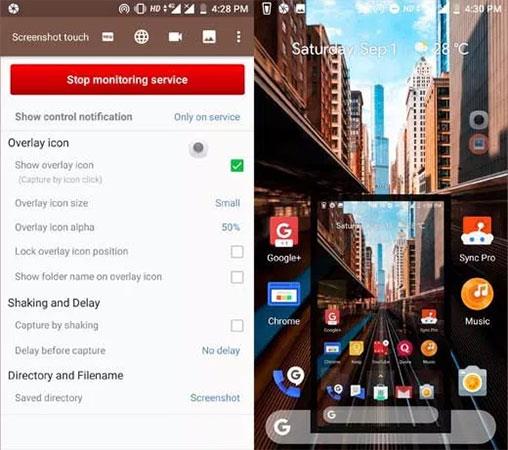
Turklāt lietojumprogramma Screenshot touch nodrošina arī vairākas citas noderīgas iespējas, piemēram, saglabāšanas ceļa maiņa, attēla formāta un kvalitātes maiņa utt.
Tas arī viss. Lūdzu, izvēlieties savai ierīcei piemēroto opciju. Pēc tam mēģiniet uzņemt ekrānuzņēmumu, lai pārbaudītu, vai skaņa joprojām ir vai nē. Cerams, ka, izmantojot šos 2 veidus, kā Android tālruņos izslēgt ekrānuzņēmuma skaņu, lasītāji to varēs veiksmīgi un ērti iemūžināt sev vēlamās lietas.
Redzēt vairāk:
Lietotāji var izvēlēties, kuras darbības un žestus viņi vēlas izmantot, rakstot iPhone aizmugurē, piemēram, uzņemot iPhone ekrānuzņēmumu.
Parasti, uzņemot Android tālruņa ekrānuzņēmumu, jūs dzirdēsiet nelielu skaņu. Lai gan šī skaņa nav ļoti trokšņaina, dažos gadījumos tā var ietekmēt apkārtējos cilvēkus, tāpēc ekrāna tveršanas skaņas izslēgšana ir daudzu cilvēku izvēle.
Pateicoties reāllaika runas-teksta konvertēšanas funkcijām, kas ir iebūvētas daudzās ievades lietojumprogrammās, jums ir ātra, vienkārša un tajā pašā laikā ārkārtīgi precīza ievades metode.
Gan datori, gan viedtālruņi var izveidot savienojumu ar Tor. Labākais veids, kā piekļūt Tor no viedtālruņa, ir Orbot, projekta oficiālā lietotne.
oogle arī atstāj meklēšanas vēsturi, kuru dažreiz nevēlaties, lai kāds, kas aizņemas jūsu tālruni, redzētu šajā Google meklēšanas lietojumprogrammā. Kā dzēst Google meklēšanas vēsturi, varat veikt tālāk norādītās darbības šajā rakstā.
Tālāk ir norādītas labākās viltotās GPS lietotnes operētājsistēmā Android. Tas viss ir bez maksas, un jums nav nepieciešams rootēt tālruni vai planšetdatoru.
Šogad Android Q sola ieviest virkni jaunu funkciju un izmaiņu Android operētājsistēmā. Nākamajā rakstā apskatīsim paredzamo Android Q un atbilstošo ierīču izlaišanas datumu!
Drošība un privātums arvien vairāk kļūst par viedtālruņu lietotāju bažām kopumā.
Izmantojot Chrome OS režīmu “Netraucēt”, varat uzreiz izslēgt kaitinošos paziņojumus, lai darbvieta būtu koncentrētāka.
Vai zināt, kā ieslēgt spēles režīmu, lai optimizētu spēles veiktspēju tālrunī? Ja nē, izpētīsim to tagad.
Ja vēlaties, varat arī iestatīt caurspīdīgas tapetes visai Android tālruņu sistēmai, izmantojot lietojumprogrammu Designer Tools, tostarp lietojumprogrammas saskarni un sistēmas iestatījumu saskarni.
Tiek laisti klajā arvien vairāk 5G tālruņu modeļu, sākot no dizaina, tipiem līdz segmentiem. Šajā rakstā nekavējoties izpētīsim 5G tālruņu modeļus, kas tiks laisti klajā šī gada novembrī.









